Logiciel pour installation électrique domestique: Chantier Chrono (Legrand)

Résumez cet article :
Date de publication : 16 avril 2012
Date de dernière mise à jour : 07 juillet 2025
J’ai fait le test du logiciel fourni par Legrand pour réaliser l’étude complète d’une installation électrique. Le logiciel « Chantier Chrono » disponible sur le site de Legrand ou en réalisant une recherche sur google directement. Ce logiciel va vous permettre de faire le plan architectural de votre logement et les schémas électriques de votre habitation.
En 2025, le logiciel “Chantier Chrono” est intégré à la plateforme IlliPro, réservée officiellement aux professionnels. Pour les particuliers souhaitant l’utiliser, une astuce fonctionne toujours : entrez “00000000000000” (14 zéros) au moment du SIRET. Cela débloque l’accès aux fonctionnalités sans compte pro.
Note: Vous pouvez aussi suivre ici mon pack de guides dans lequel je vous aide à faire vos plans électriques et bien plus.
Je vais vous fournir un exemple d’utilisation de ce logiciel, en prenant pour base un appartement de type 3 (3 pièces principales, cuisine et salle de bain exclues). Cet article va vous permettre de prendre en main le logiciel sur un exemple: l’équipement que j’affecte à cet appartement n’est pas complet, l’idée est de vous donner les premières briques pour utiliser le logiciel.
Aujourd’hui, la norme NF C 15-100 impose un certain nombre de règles strictes pour la sécurité des installations. Utiliser un logiciel comme Chantier Chrono vous permet :
- de visualiser le plan de votre logement,
- de respecter les normes en vigueur,
- de générer automatiquement les schémas (unifilaire et architectural),
- de calculer les protections nécessaires,
- d’obtenir la liste du matériel à commander.
Que vous soyez auto-constructeur ou électricien amateur, ce logiciel vous fait gagner un temps précieux tout en garantissant la conformité.
Le logiciel « Chantier Chrono »
- Le logiciel chantier chrono fonctionne sous Windows (je travaille essentiellement sous Linux, mais je possède également Windows pour les logiciels non compatibles sous Linux)
- Il est téléchargeable sur le site de Legrand.
- Il s’installe facilement (un simple clic sur le fichier .exe fourni, et on suit ce qui est marqué)
- Lors du premier démarrage, il vous demande vos coordonnées ainsi que certains paramètres à remplir. Rien de compliqué, il suffit de lire.
- La documentation est complète, et un assistant virtuel est disponible en cours d’utilisation
Démarrage
Le logiciel propose 3 choix:
- Je fais une étude avec plan
- Je fais un chiffrage rapide
- Je fais un tableau électrique
commençons par le commencement,
Vos plans de maison, comme un professionnel – cliquez sur l’image ci dessous

Faire le plan électrique avec Chantier Chrono
- Ouvrez le logiciel, vous arrivez sur l’écran d’accueil
- Cliquez sur « Je fais une étude avec plan »

- Une fenêtre « chantier » apparaît:
- Dans l’onglet descriptif, les champs importants sont ceux concernant le « Type de pose », en encastré, mixte ou apparent, avec des fixations par griffe ou par vis
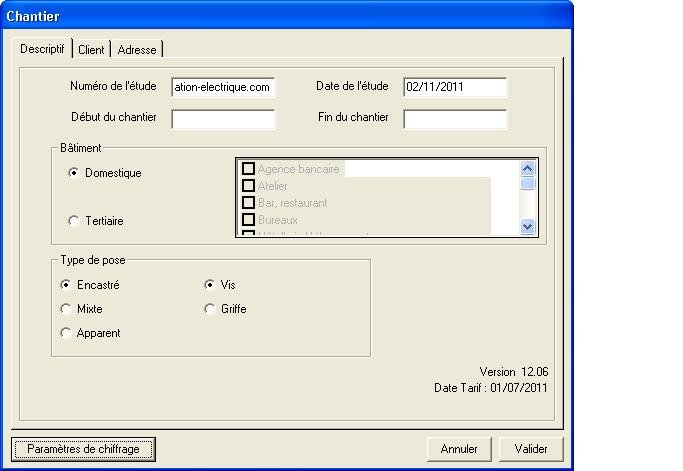
-
- En cliquant sur « Paramètres de chiffrage », vous pourrez choisir vos boîtes d’encastrement (ou faire sans boîte d’encastrement) et surtout choisir vos finitions, c’est à dire la gamme de chez Legrand (neptune, céliane)
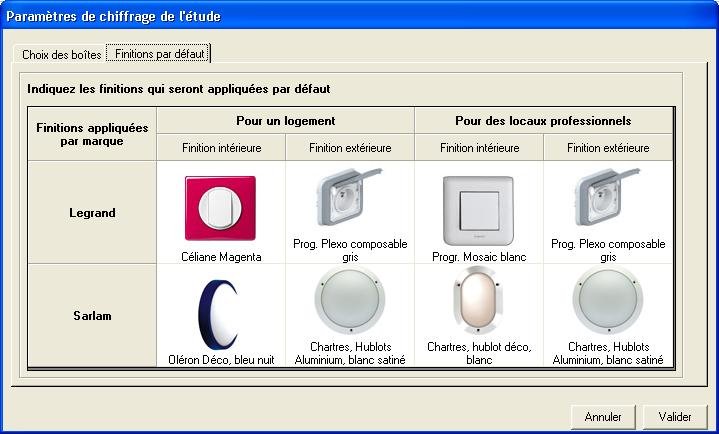
-
- Les onglets clients et adresses ne vous seront surement pas utiles, vu que vous travaillez pour vous! vous pouvez néanmoins les remplir, ça fait « pro »
- Cliquez sur « Valider » dés que vous avez saisi tous les champs et que vous avez configuré tous les paramètres. Vous pourrez revenir sur ce paramétrage par la suite
- Un petit assistant s’est ouvert, profitez en pour visualiser rapidement les fonctionnalités!
- Vous pouvez fermer l’assistant de chantier chrono et l’ouvrir si vous avez besoin d’aide supplémentaire en cliquant dans la barre des tâches sur « Aide –> Afficher l’assistant »
- Vous voici devant un quadrillage ou vous allez pouvoir dessiner le plan électrique de votre maison ou de votre appartement. Trois fenêtres sont affichées sur la gauche: « Murs », « ouvertures » et « pièces ». Ce sont les trois éléments qui apparaîtront sur le plan électrique du logement. Si vous fermez ces fenêtres, vous pourrez les ré-ouvrir en cliquant sur « Affichage » dans la barre des tâches:
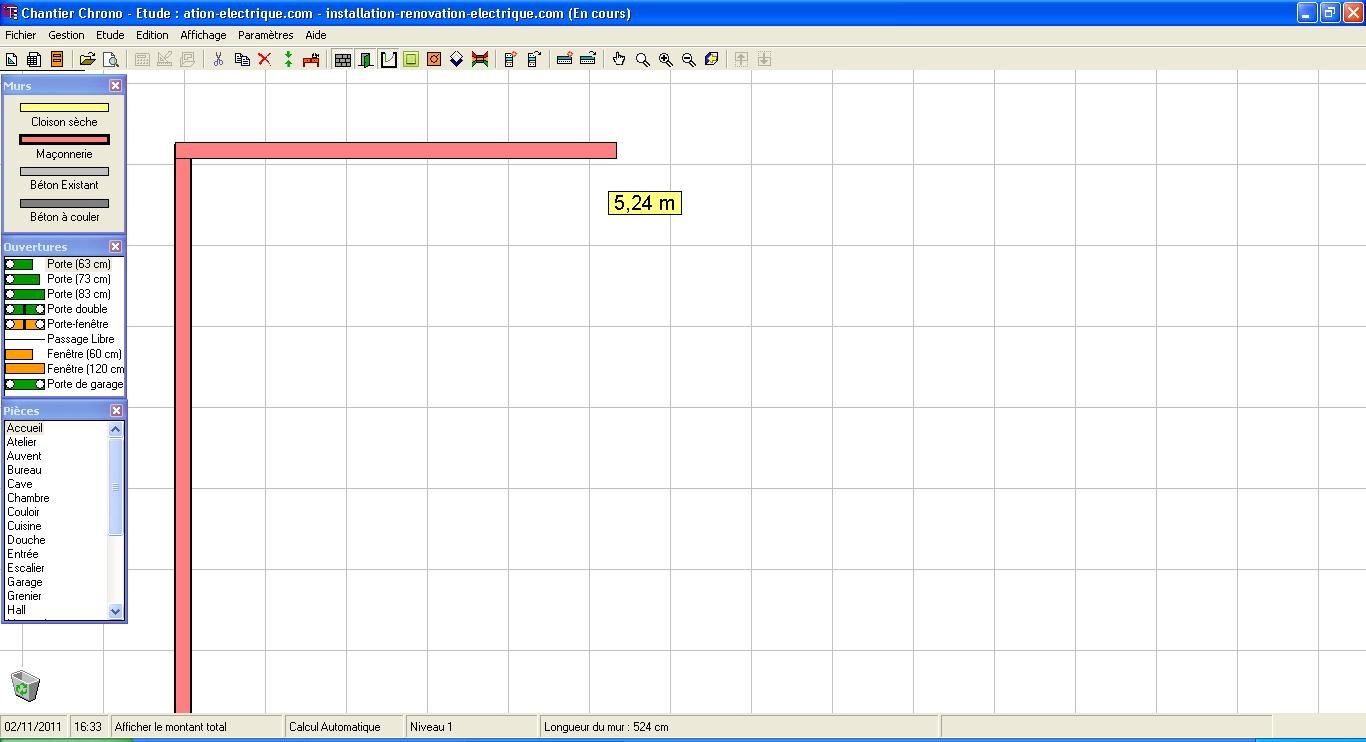
- Vous pouvez maintenant commencer à tracer tout d’abord les murs extérieurs de votre logement.
- Cliquer sur « Maçonnerie » dans la fenêtre « Murs », placez vous sur le quadrillage, et cliquez tout en tirant le trait dans la direction souhaitée. La cote exacte du mur apparaît au fur à mesure du tracé
- Servez vous des outils de zoom et de déplacement dans la barre des tâches:
- Si vous devez supprimer un mur, sélectionnez le, et appuyez sur la touche « suppr » de votre clavier
- Tracez tous les murs extérieurs, sans placer les ouvertures pour le moment
- Procédez de la même façon avec les cloisons intérieures et les murs porteurs si ils existent, sans positionner les portes (les pièces sont donc fermées)
- Vous remarquez les traits noirs en haut et en bas de mon plan: ces sont les délimitations de balcons: pour cela, j’ai utilisé l’outil « Passage libre » dans la fenêtre « Ouvertures ». Cet outil permet de délimiter une pièce qui ne possède pas de porte (utile si vous souhaitez délimiter le séjour et la salle à manger par exemple).
- Vous allez maintenant positionner les ouvertures, c’est à dire les portes, portes-fenêtre, fenêtres, en sélectionnant l’outil dans « Ouvertures » et en le plaçant sur le mur ou la cloison voulus. Vous pouvez régler la dimension de la porte ou de la fenêtre une fois qu’elle est placée, en faisant un clic droit dessus.
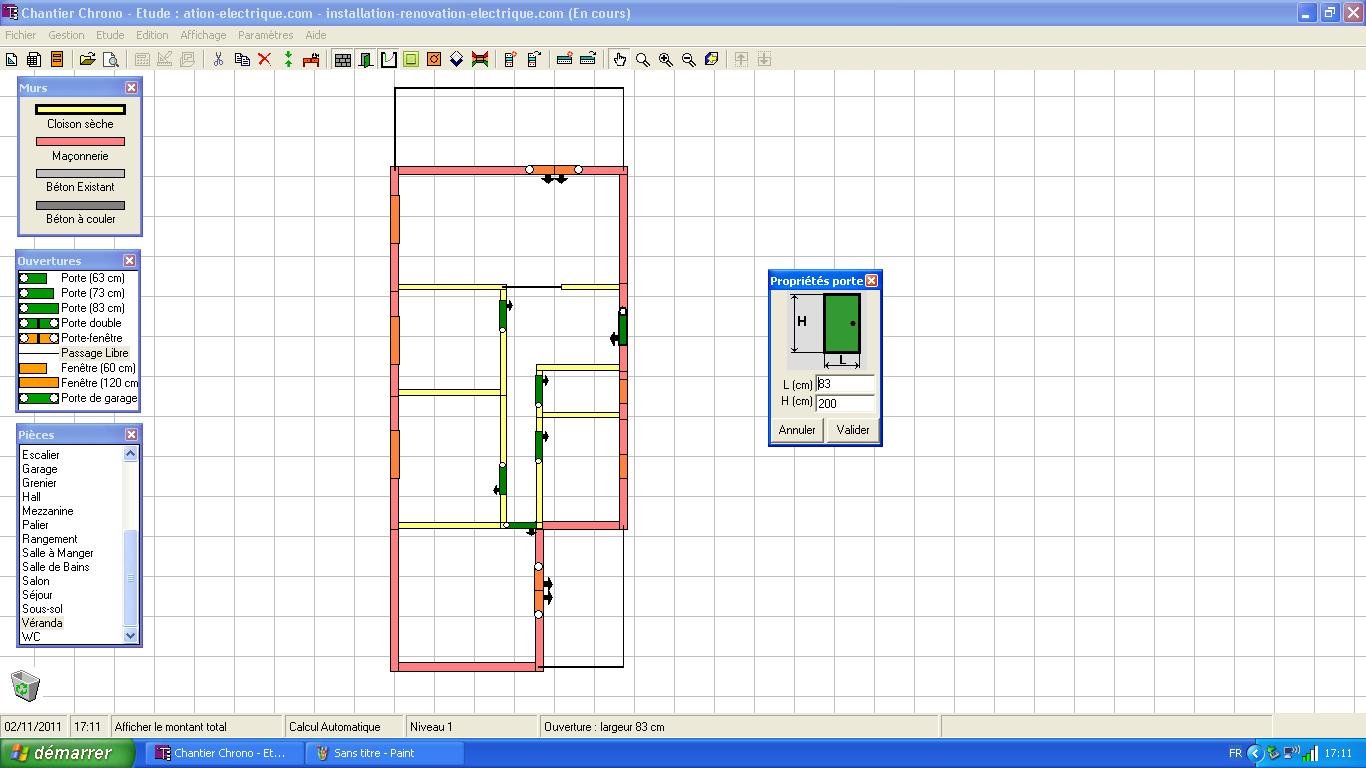
- Vous allez maintenant voir comment positionner les lumières, les prises et autres dispositifs électriques sur le plan électrique de la maison. Dans la barre des tâches, cliquez sur l’icône « Choisir les produits et systèmes », ou allez dans « Affichage –> Ouvrages »
- Une fenêtre apparaît avec une liste très complète des produits Legrand (et uniquement Legrand, vu que c’est un logiciel propriétaire)
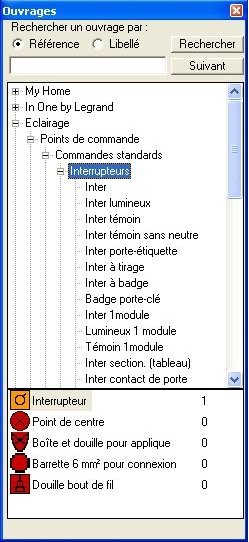
Positionner les interrupteurs et les points lumineux sur le plan électrique:
- Vous allez pouvoir positionner votre premier interrupteur sur le plan électrique:
- Dans la liste de produit,
- Descendez dans « Eclairage –> Commandes standards –> interrupteurs », puis cliquez sur « Inter ».
- Si vous vous positionnez maintenant sur votre plan, vous voyez une petite boite orange attachée au curseur de votre souris. C’est le symbole de l’interrupteur. Cliquez où vous souhaitez le positionner.
- Un cercle rouge avec une croix à l’intérieur apparaît maintenant: c’est le point lumineux. Vous pouvez le positionner maintenant où vous le souhaitez, c’est le point lumineux qui correspond à votre interrupteur. Si vous souhaitez une applique, sélectionner dans la fenêtre « Ouvrage » « Boîte et douille pour applique » afin d’avoir le symbole de l’applique (un demi cercle qui viendra se « coller » sur les murs quand vous le positionnerez sur le plan).
- Vous pouvez positionner plusieurs points lumineux pour le même interrupteur, c’est pour cela que le logiciel continu à vous afficher le symbole électrique du point lumineux. Pour s’en débarrasser, il suffit de presser la touche « Echap » du clavier
Positionner un va et vient sur le plan électrique:
- Dans la liste de produit,
- Descendez dans « Eclairage –> Commandes standards –> Va et vient », puis cliquez sur « Simple ».
- Le fonctionnement est identique au simple interrupteur (ci dessus), avec un interrupteur à positionner en plus
- Si vous avez fait une erreur de positionnement sur le plan électrique, vous pouvez sélectionner le produit qui pose un problème sur le plan, et utiliser la touche « suppr » de votre clavier (en confirmant le message d’avertissement)
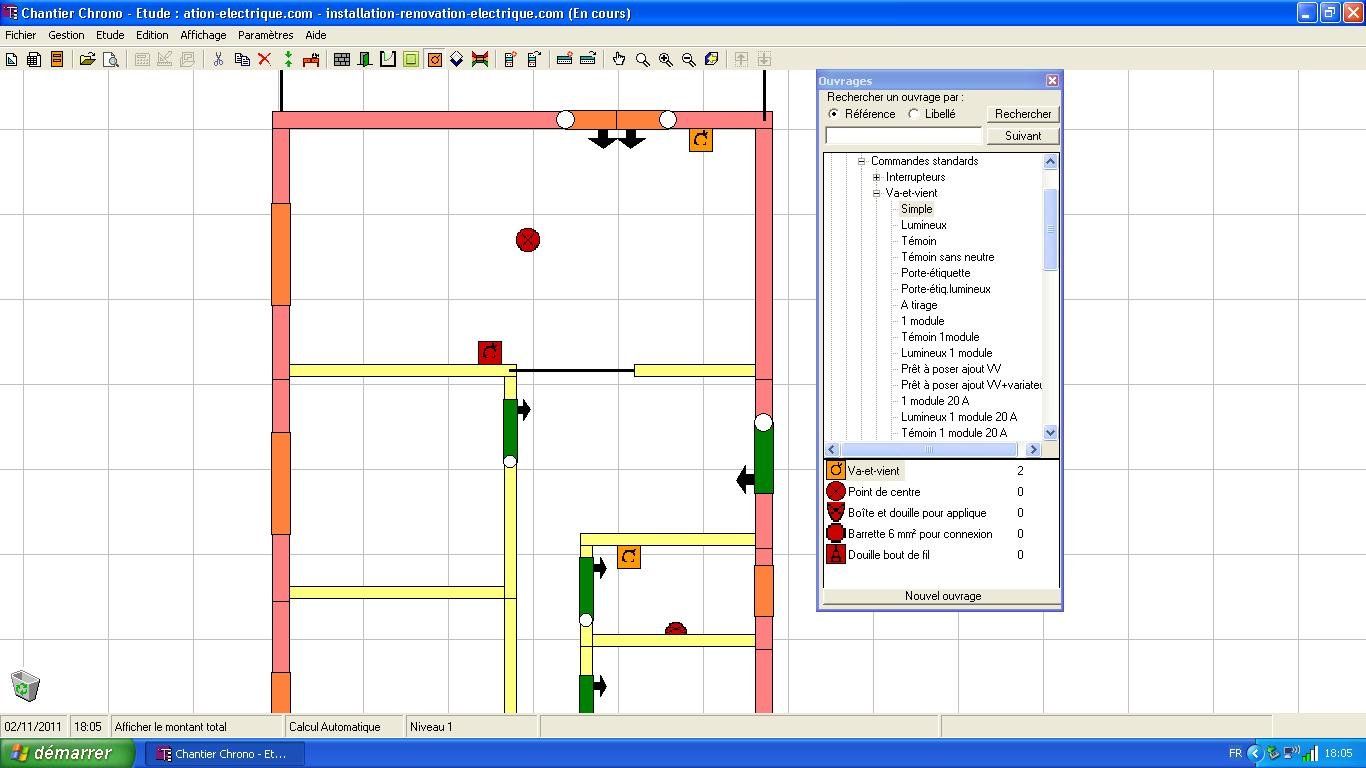
Positionner une prise de courant sur le plan électrique:
- Dans la liste de produit,
- Descendez dans « Prises de courants forts –> 2P + T 16A standard français –> Applications standard –> Simples », puis cliquez sur « Bornes automatiques » ou connexion à vis selon la technologie que vous souhaitez utiliser.
- Placez ensuite la prise ou vous le souhaitez sur le plan électrique
- Vous pouvez essayer de poser une prise multiple dans « Prises de courants forts –> 2P + T 16A standard français –> Applications standard –> Bornes automatiques, Multiples », puis en cliquant sur « Prise double horizontale »
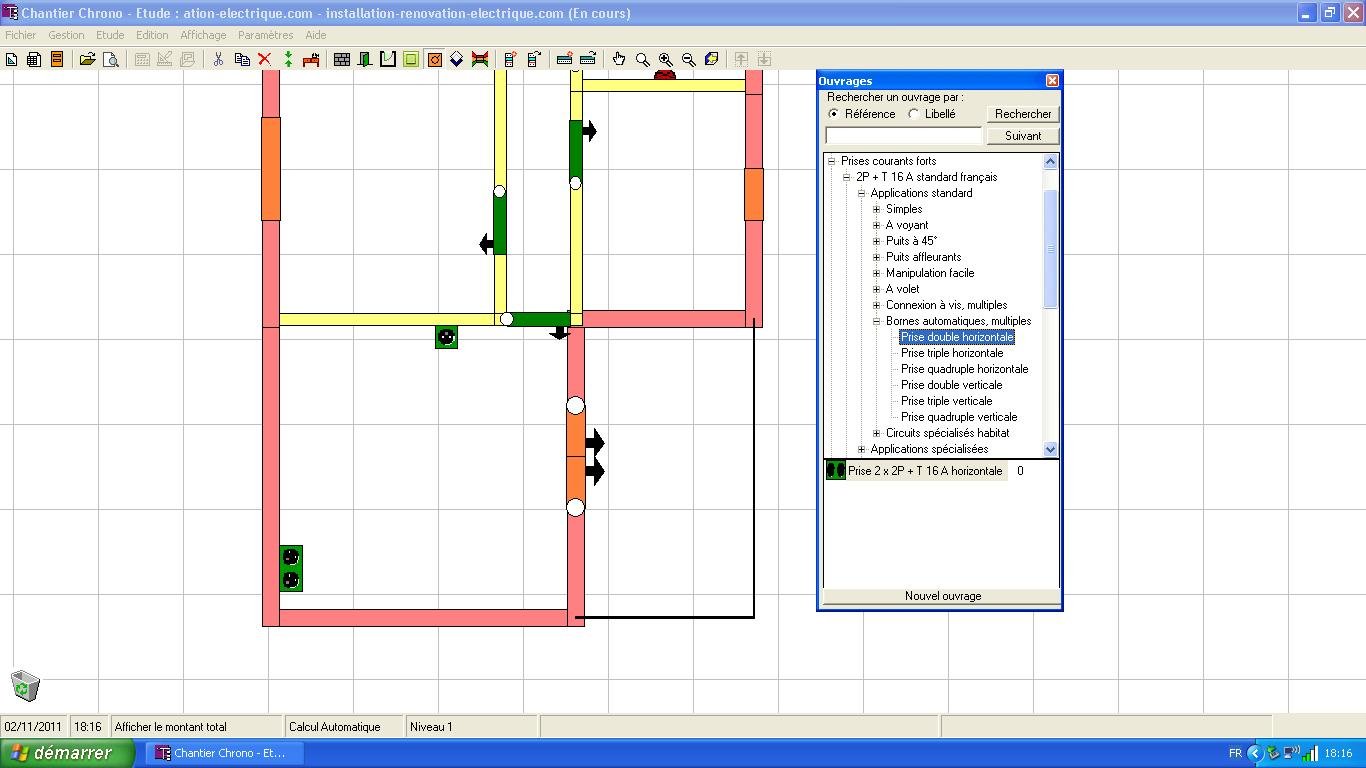
- Il ne vous reste plus qu’à positionner le reste des prises et points lumineux selon votre souhait, en respectant les règles imposées par la norme NF C 15-100 (plusieurs articles peuvent vous aider dans vos choix)
- Vous arrivez donc à un plan avec points lumineux, prises de courant, prises spécialisées (pour le four et autres appareils électroménagers)
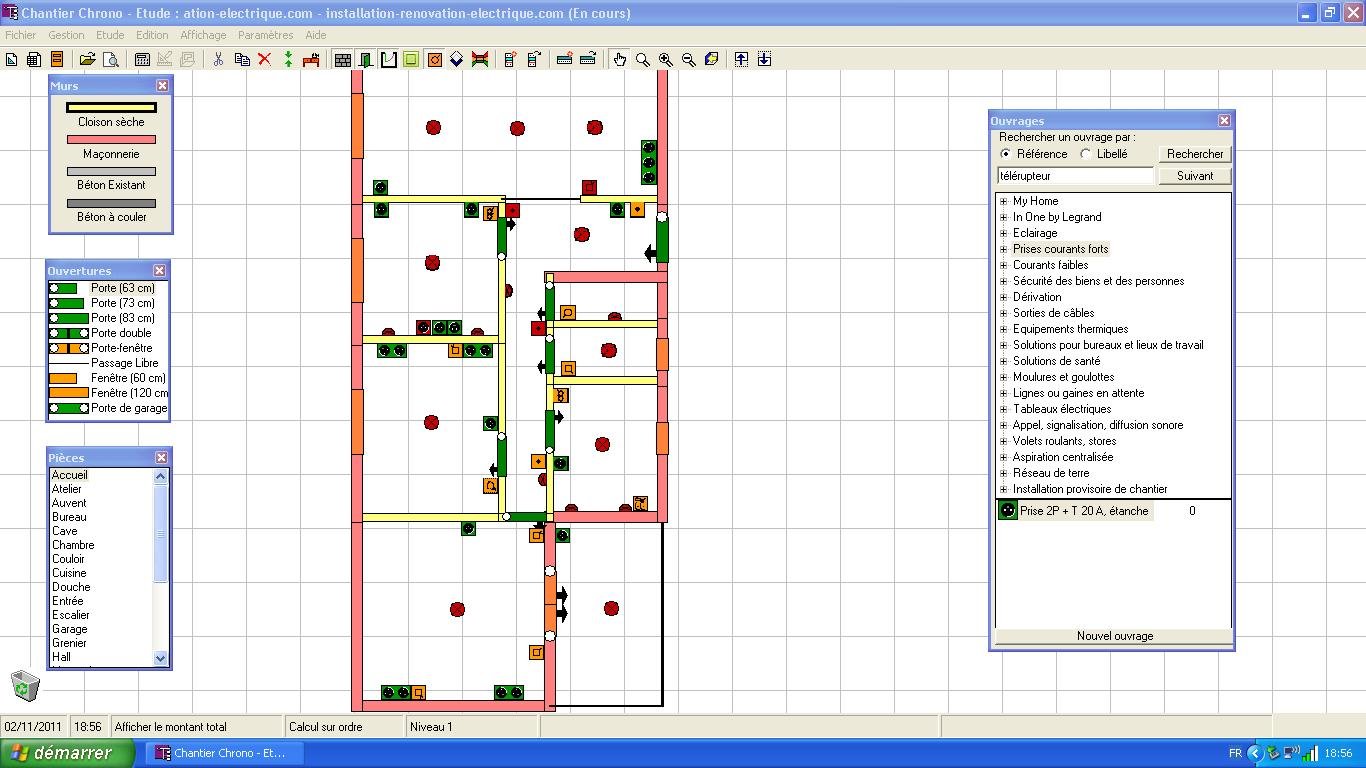
NB: j’ai apporté une petite modification à mon plan d’appartement, une pièce supplémentaire pour le chauffe eau et le tableau électrique, juste à coté de l’entrée principale.
Positionner les prises courants faibles sur le plan électrique
- Vous pouvez maintenant positionner les prises spéciales, comme la TV, le téléphone et autre RJ45, dans « Courants faibles » de la même façon que les autres dispositifs
Positionner les noms des pièces sur le plan électrique:
- Vous allez maintenant positionner le nom des pièces.
- Affichez pour cela la fenêtre pièce (« Affichage –> Pièces »)
- Cliquez sur la pièce de votre choix dans la fenêtre, exemple « cuisine », puis cliquez sur le plan dans la pièce que vous assignez comme cuisine
- Le nom Cuisine apparaît dans la pièce.
- Pour les pièces ouvertes, il est important d’avoir mis des « Passages libres »(accessible dans la fenêtre « Ouvertures ») pour délimiter les pièces, sinon toute la pièce va porter le même nom.
- Pour changer le nom de la pièce, il suffit de faire un clic droit sur le nom de la pièce, puis de cliquer sur « Propriétés » et de changer le nom de la pièce dans le champs prévu à cet effet.
- Pour régler la taille de la police, faîtes un clic droit sur le nom de la pièce, cliquer sur « Propriétés » puis sur « Mise en Forme », et sélectionnez la taille et la police voulue. Vous pouvez également mettre le nom de la pièce en vertical (toujours dans « Propriétés –> Mise en forme »), et déplacer le nom dans la pièce pour mieux le placer.
- Et pour supprimer un nom de pièce? C’est simple, prenez le, et déplacez le vers l’extérieur du logement, il disparaîtra!
- Avec tous les noms de pièces positionnés, on arrive à un plan électrique qui ressemble à ça:
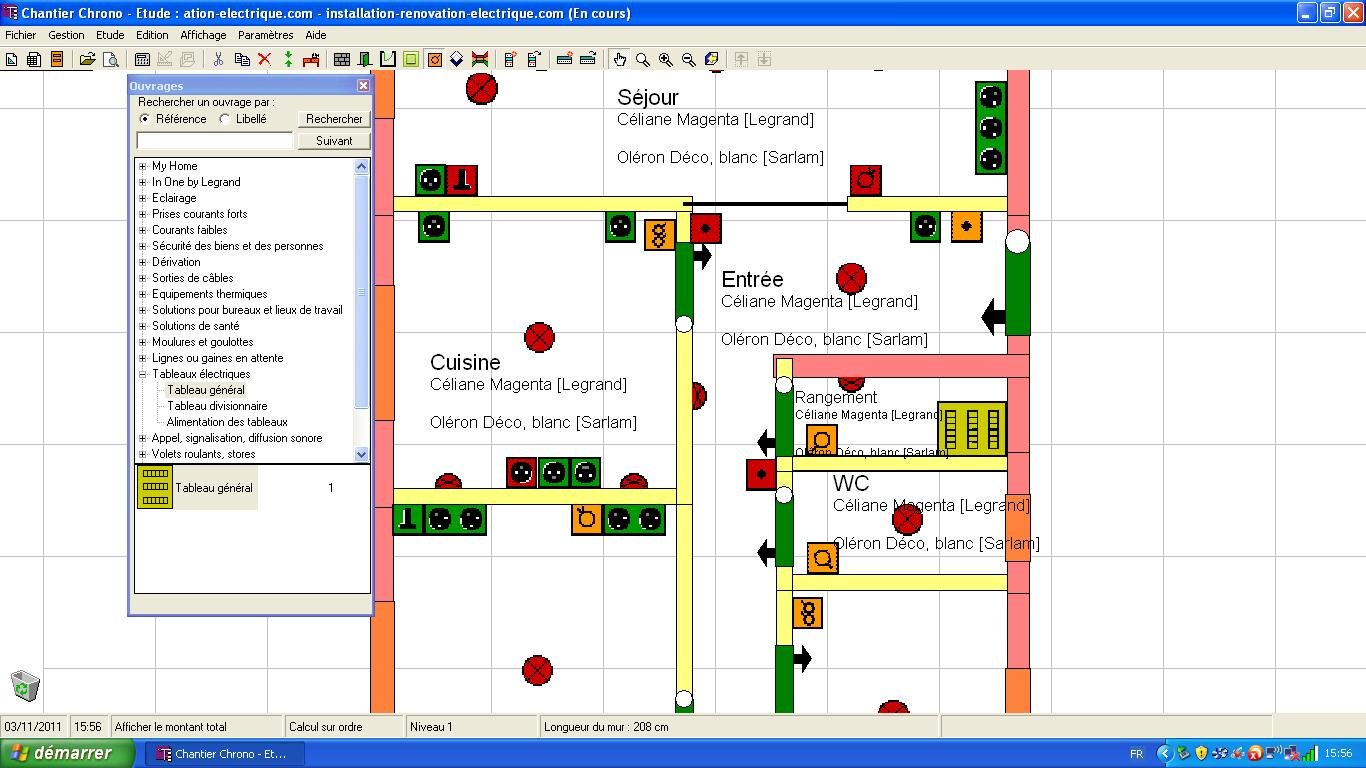
- Vous pouvez visualiser un mur grâce à l’icône suivante dans la barre des taches:
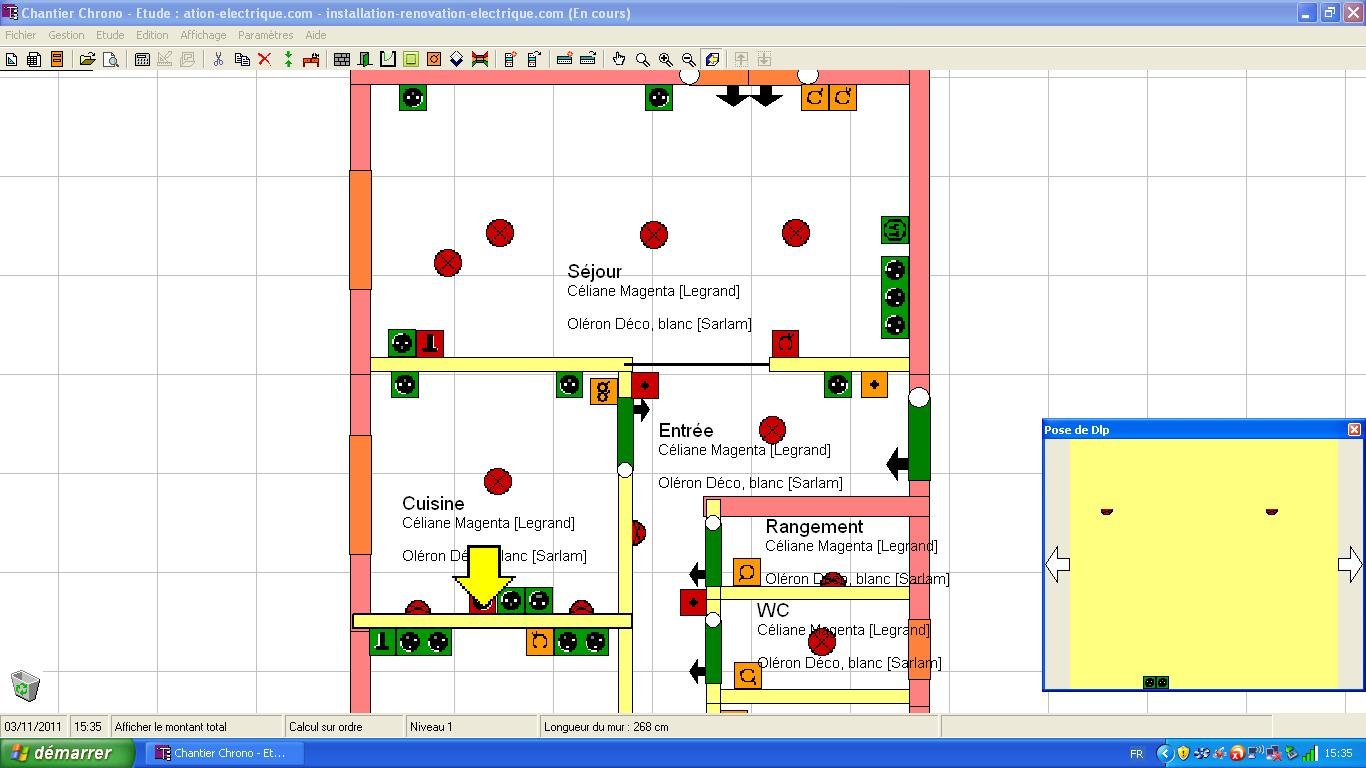
Positionner le tableau de répartition électrique sur le plan électrique:
- Nous allons maintenant pouvoir positionner le tableau dans l’appartement. je vais le positionner dans la partie que j’ai nommé « Rangement »
- Pour installer le tableau de répartition électrique sur le plan électrique:
- Affichez pour cela la fenêtre « Ouvrages » (« Affichage –> Ouvrages »)
- Descendez dans « Tableaux électriques » puis cliquez sur « Tableau général »
- Vous pouvez positionner votre tableau sur le plan électrique
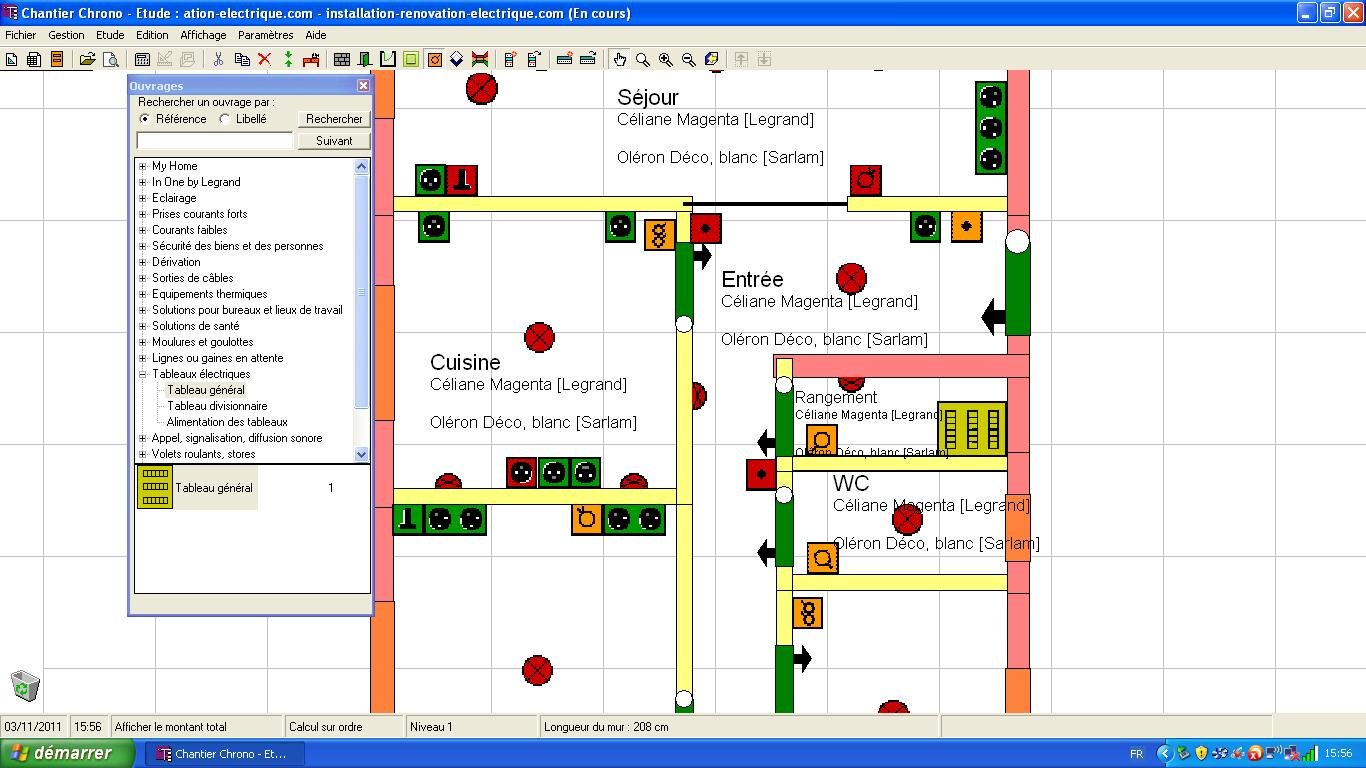

Vérifier les protections implantées dans le tableau de répartition:
- Le logiciel vous calcule les besoins en protection pour votre installation électrique. Pour cela, vous avez juste à faire un clic droit sur le tableau électrique. Vous arrivez dans les « Propriétés du Tableau »
- Les premières protections sont générées automatiquement, avec les quantités et le prix de revient Net (c’est du Hors Taxe). Attention, il manque des protections, comme les interrupteurs différentiels, que vous ajouterez par la suite dans le gestionnaire de tableau.
- En faisant un clic droit dans la « Liste de Matériel du tableau », sur la droite, vous pouvez accéder au catalogue en ligne et au produit concerné
- Si vous cliquez sur Valider, vous revenez au plan électrique
- Vous pouvez ouvrir le tableau à nouveau en faisant un clic droit, ou dans la barre des tâches, grâce à l’icône
Réaliser le tableau électrique
Ouverture du gestionnaire de Tableau électrique:
- Pour ouvrir le gestionnaire de Tableau électrique, il faut allez dans les « Propriétés du Tableau » et cliquer sur « Gestionnaire de Tableau »
- Un Logiciel à part entière s’ouvre, dédié à la gestion du tableau électrique:
- Vous devez rentrer les informations sur la raison sociale (de l’entreprise) pour accéder aux fonctionnalités. (Rentrez ce que vous voulez, ce n’est pas important)
- Ce gestionnaire est très complet, vous allez pouvoir réaliser tous les schémas électriques du tableau général
- Sur la gauche vous avez les différents Modules:
- Nomenclature: permet de rajouter des composants dans le tableau comme par exemple les interrupteurs différentiels
- Rangement: Permet d’organiser le tableau
- Schéma: donne les schémas électriques du tableau
- Enveloppes: C’est ici qu’on choisi le tableau selon les produits disponibles chez Legrand
- Visualisation: Donne la vue du tableau avec les protections à l’intérieur
- Étiquettes: Permet de faire les étiquettes pour le tableau
- Bilan: Fait un bilan au niveau matériel et un Récapitulatif technique (les deux onglets en bas à gauche)
Ajout d’un interrupteur différentiel sur le tableau électrique général:
Attention: l’exemple ci dessous n’est pas complet: il ne correspond pas à la réalité d’un vrai tableau pour l’appartement en question: l’objectif est de manipuler et de prendre en main le logiciel. Si vous utilisez ce logiciel ensuite, vous devez respecter la norme NF C 15-100.
- Cliquez sur « Nomenclature » dans les « Modules » à gauche
- Dans la liste choisissez dans « Protection / Coupure Modulaire » « Interrupteur différentiel »
- Une fenêtre s’ouvre, pour choisir le produit
- Choisissez Polarité: 2P, Calibre 40A, Sensibilité 30mA, et laisser les autres paramètres comme ils sont
- Cliquer sur « Ajouter », puis « Fermer »
- L’interrupteur différentiel se retrouve maintenant dans la Nomenclature
- Dans la nomenclature, vous pouvez voir les documentations techniques des produits, en faisant un clic droit dessus, et en sélectionnant « Voir les document techniques » (e-catalogue Legrand)
Rangement du tableau électrique
- Vous allez pouvoir organiser le tableau électrique, avec l’interrupteur différentiel en tête de ligne, et les disjoncteurs divisionnaires en suivant.
- Pour cela, cliquez sur « Rangement », dans « Modules » sur la gauche
- Vous voyez tous les composants apparaître, disjoncteurs et l’interrupteur différentiel. Il vous suffit de les déplacer selon les niveaux, avec niveau 1 pour l’interrupteur différentiel, et niveau 2 pour les disjoncteurs divisionnaires. Dans « Rangement » vous devez donc obtenir un schéma électrique
- C’est dans le module « Rangement » que vous affectez le nom des protections, en faisant un clic droit sur la protection, en choisissant « Modifier le repérage », en décochant « Utiliser le repérage par défaut ». C’est ce repérage qui sera utilisé pour faire les étiquettes du tableau électrique.
Le schéma du tableau électrique – schéma unifilaire
- En cliquant sur « Schéma » (dans « Modules » sur la gauche), vous accédez au schéma électrique du tableau général, avec les protections que vous avez placé précédemment.
- Vous pouvez interagir sur ce schéma, changer le cartouche, ajouter des annotations, bouger les composants, grâce à la barre des tâches :
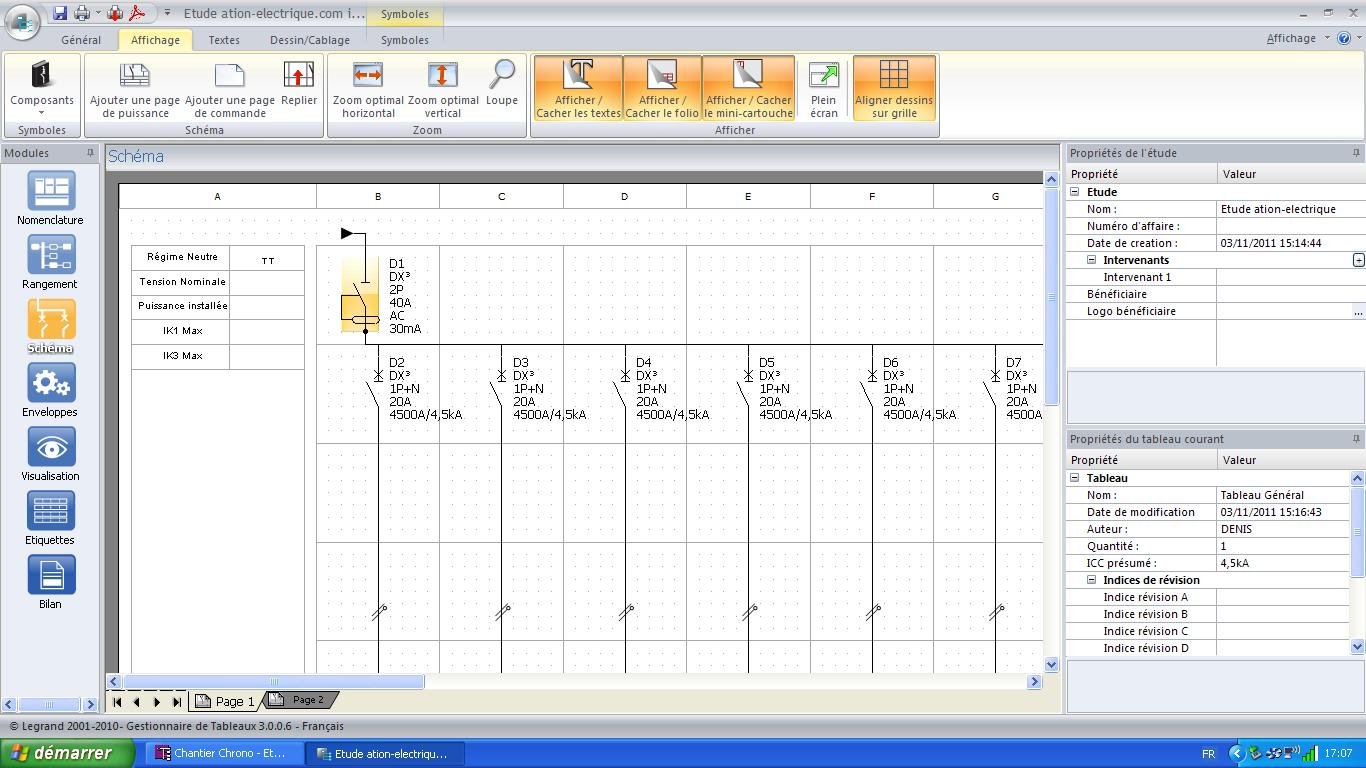
L’enveloppe du tableau électrique:
- Ce qui est appelé enveloppe, c’est le carénage du tableau électrique. C’est dans le module « Enveloppes » que vous choisissez le tableau en lui même. C’est sympa à faire je trouve, mais il ne faut pas oublier qu’il faut payer à la sortie. Les éléments proposés par Legrand sont de bonne qualité, mais la qualité à un prix (ce qui est tout à fait normal). A vous de choisir votre tableau, je vais rester dans l’exemple sur un modèle simple, un coffret Ekinoxe 13 modules 2 rangées:
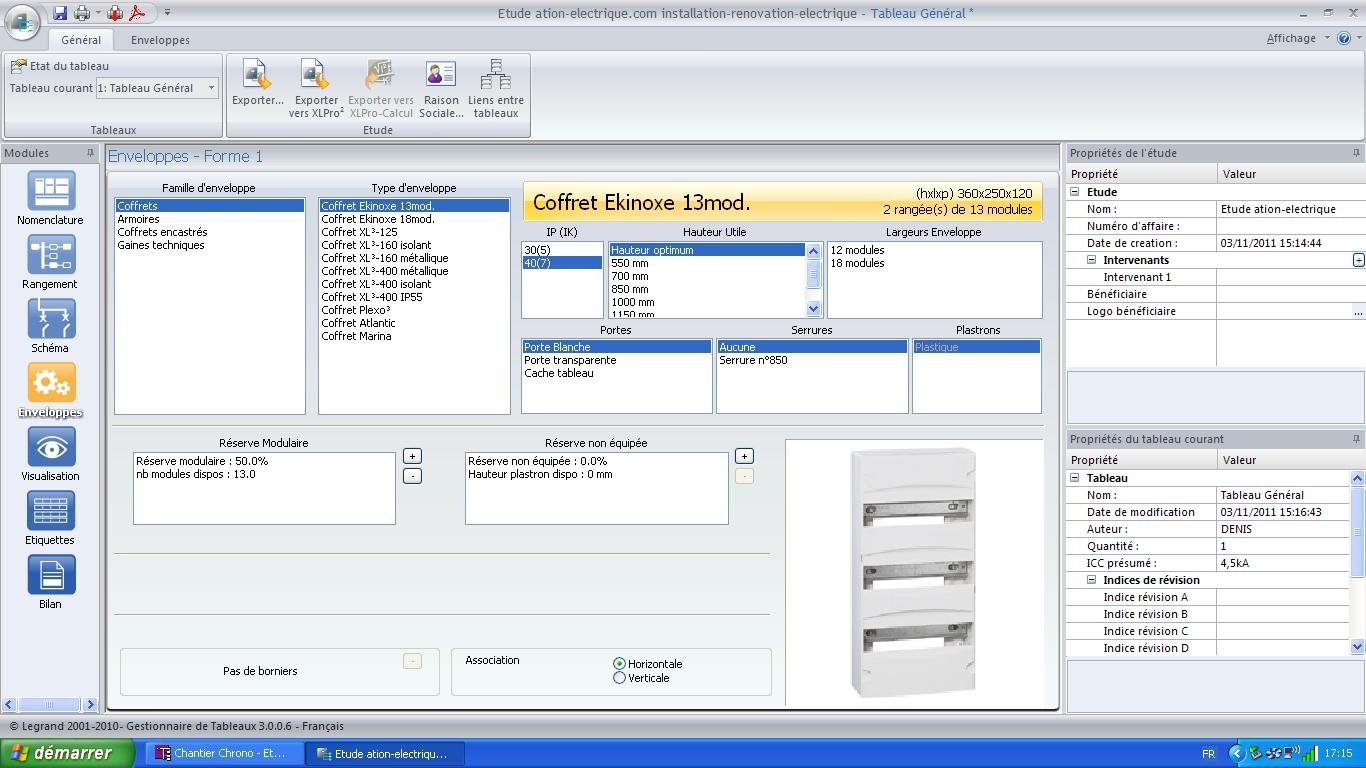
Visualisation du tableau électrique
- Le Module « Visualisation » permet d’avoir les plans du tableau électrique avec les éléments à l’intérieur. Vous pouvez déplacer les éléments sur les rails du tableau. Vous pouvez avoir différentes vues, en utilisant les onglets en bas à gauche (ici Fond, Chassis, Appareil, Plastron, Porte).
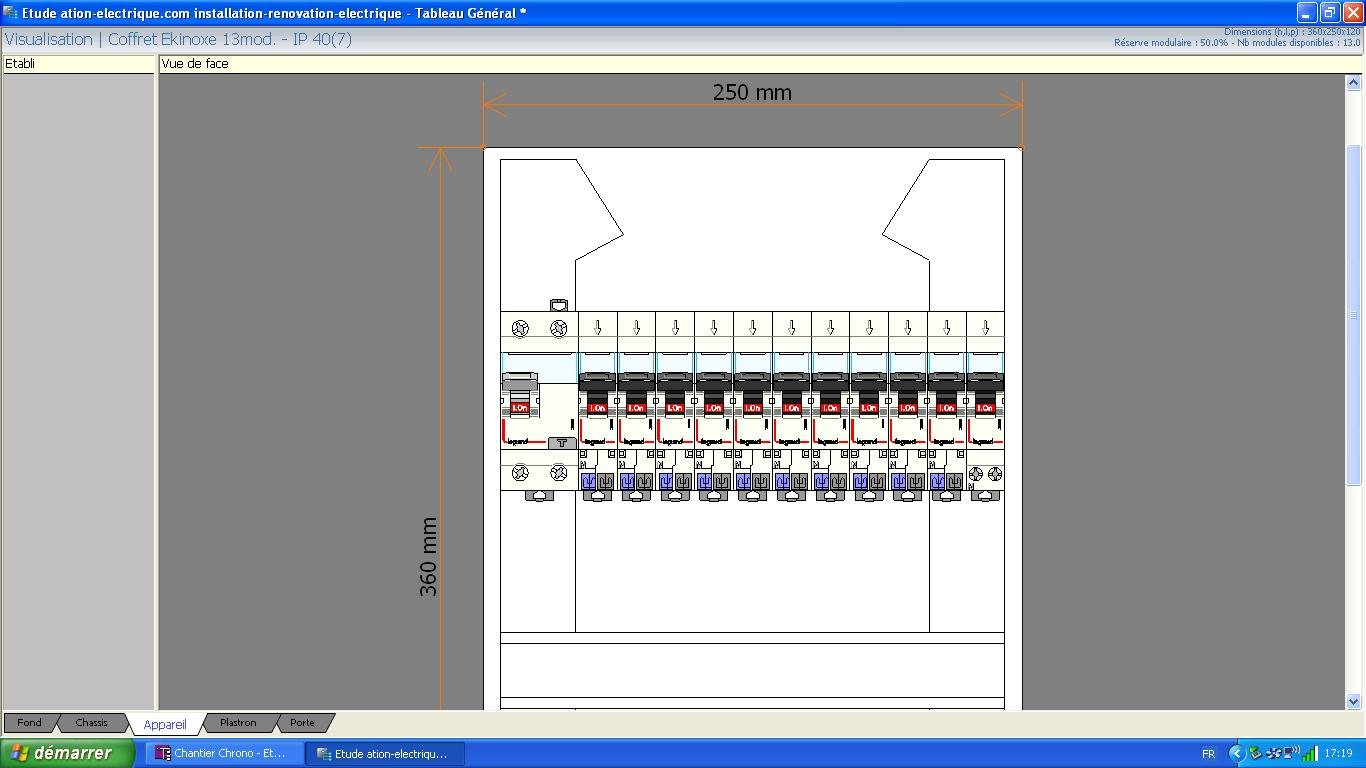
Etiquettes du tableau électrique
Le plus souvent, il y a des stickers de fournis avec le tableau. C’est selon l’habitude, mais on peut utiliser le Module « Etiquettes » qui va venir récupérer les repérages des composants (je rappelle que le repérage des composant se fait dans le Module « Rangement » en faisant un clic droit sur le produit, et en choisissant « Modifier le repérage »).
Bilan du tableau général électrique
- En cliquant sur le Module « Bilan », vous accédez:
- A la liste du matériel pour équiper le tableau électrique
- Au récapitulatif technique, avec notamment le taux d’occupation du tableau électrique, qui permet de savoir en pourcentage la capacité restante du tableau, et en chiffre, le nombre de modules restants
- Vous pouvez enregistrer l’étude en cliquant sur la disquette en haut à gauche, et revenir au chiffrage en quittant le gestionnaire du tableau électrique
- Les « Propriétés du tableau » on dû se mettre à jour avec les nouvelles données que vous avez donné avec le gestionnaire de tableau électrique (Le prix à « fait des petits » en passant). Vous pouvez fermer en cliquant sur « Valider » vous venez de terminer le tableau électrique correspondant au plan électrique que vous avez saisi.
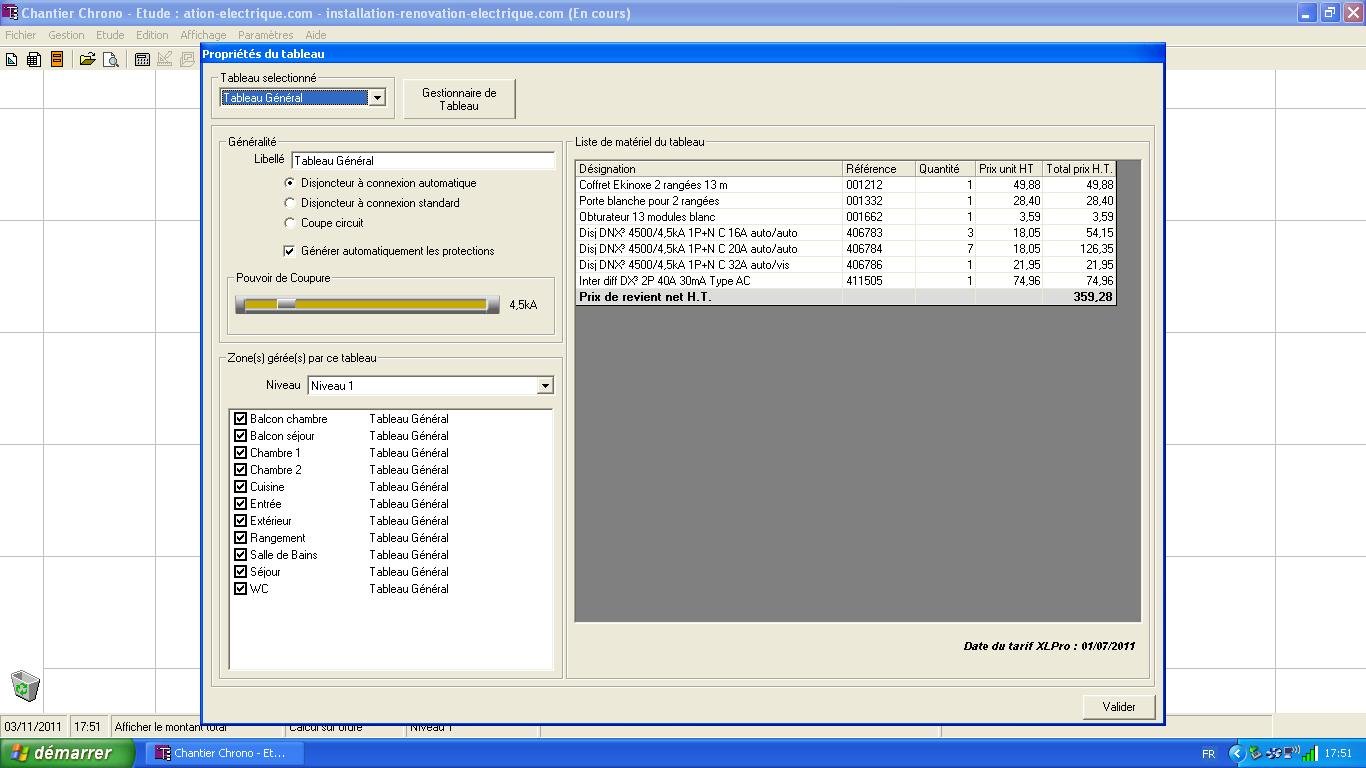
Calcul de l’étude
- Maintenant que vous avez fait le plan électrique et réalisé le tableau électrique du logement, vous allez pouvoir terminer l’étude: Le logiciel va faire une vérification des données que vous lui avez transmis, afin de voir si il n’y a pas d’erreur de choix et de conception. Vous allez pour cela cliquer sur « Calcul de l’étude », dans la barre des tâches
- Si un problème est détecté, le logiciel vous donne une explication et une alternative en choix. Chaque pièce est analysée, jusqu’à la fin de l’étude.
Liste du Matériel, Feuille de chantier
- Une fois les calculs de l’étude terminés, vous allez pouvoir imprimer les dossiers « Liste du Matériel » et « Feuille de chantier »
- Pour cela, direction la barre des tâches, « Impressions –> Liste du Matériel » (si un message vous demande de passer en calcul automatique, acceptez)
- Vous voici avce une belle fenêtre qui fait apparaître trois onglets en haut à gauche, dont 2 qui nous interessent, la Liste du matériel, et la feuille de chantier: Ces documents sont complets et exhaustifs!
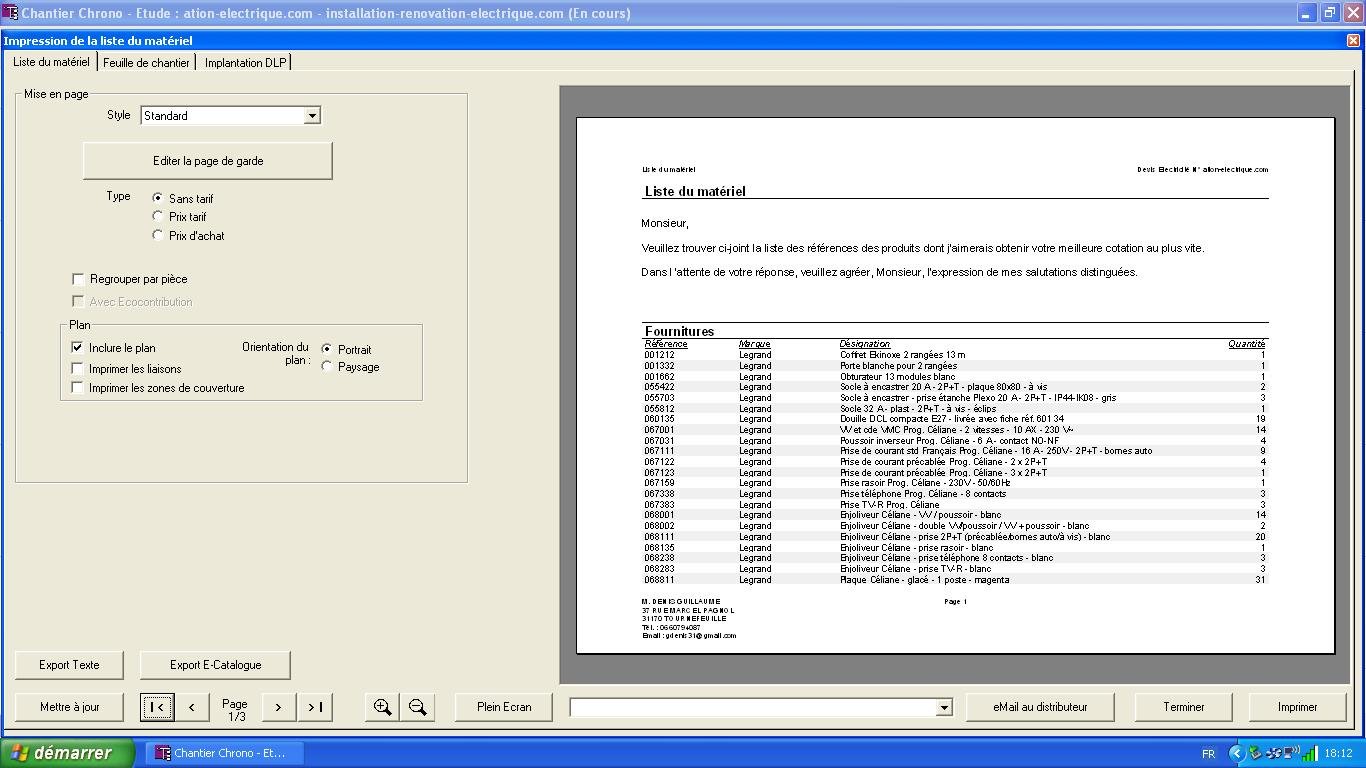
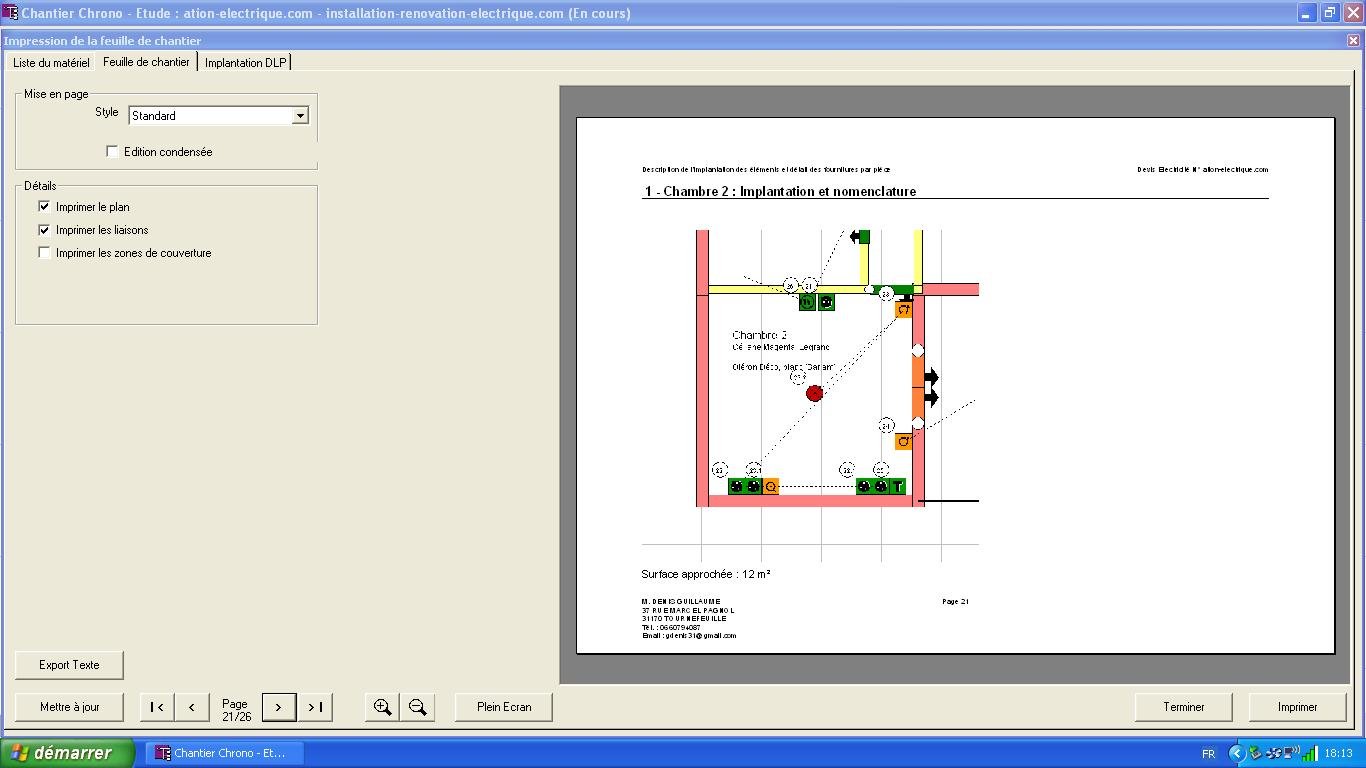
Alternatives gratuites à Chantier Chrono
Si Chantier Chrono vous semble trop complexe ou inaccessible, voici des logiciels alternatifs souvent recommandés par d’autres particuliers :
- QElectroTech : très complet pour schémas unifilaires. Gratuit et open source. Lien 01net
- Velea-Schéma : simple et rapide pour faire du schéma directement en couleur.
- Tablelec (non maintenu) : logiciel ancien mais utile. Attention aux plantages.
- 1-2-3 Schémas de Hager : nécessitait un SIRET, mais à tester.
- SweetHome 3D + plugin électricité : pour une modélisation 3D + repérage des prises.
- Pour les plus avancés : AutoCAD, Draftsight (avec courbe d’apprentissage plus forte).
Ma conclusion et mon avis sur le logiciel Chantier Chrono de Legrand
Le logiciel Chantier Chrono est un bon logiciel pour faire le plan de l’installation électrique de l’habitation. Il faut le « dompter » au début mais la prise en main vient vite (si vous avez l’habitude des outils informatiques).
Les schémas sont clairs, la liste de matériel est très fournie, les imbrications avec le catalogue Legrand très bien pensées, bref, c’est agréable à utiliser!
Petit point technique: Les symboles utilisés pour représenter les éléments électriques ne sont pas les bons (il correspondent à ceux donnés par les architectes, mais pas aux symboles qui doivent être utilisés en électricité)
Je recommande ce logiciel!
Conseil de lecteurs
“J’ai mis 14 zéros pour contourner le champ SIRET — ça marche.”
“Pour de l’unifilaire rapide, essayez Velea-Schéma.”
« QElectrotech est parfait pour des plans précis.”
“IlliPro a remplacé Chantier Chrono, mais ne propose rien d’adapté aux non-pros.”
FAQ
Puis-je utiliser Chantier Chrono sans être professionnel ?
Oui, en entrant 14 zéros dans le champ SIRET lors de l’installation d’IlliPro.
Existe-t-il une version 100 % gratuite pour particuliers ?
Chantier Chrono/IlliPro est gratuit mais orienté pros. Des alternatives comme QElectrotech ou Velea-Schéma sont 100 % gratuites.
Le logiciel bug ou plante à l’intégration d’un produit, que faire ?
Il peut arriver qu’IlliPro plante. Sauvegardez régulièrement, ou testez un logiciel alternatif plus stable.
Comment faire si je ne peux pas tracer de murs avec des cotes précises ?
Chantier Chrono est limité sur ce point. Utilisez Draftsight ou SweetHome 3D si vous cherchez plus de précision architecturale.
Glossaire – Logiciels d’installation électrique
- Chantier Chrono : ancien logiciel gratuit proposé par Legrand permettant de réaliser les plans électriques, le schéma du tableau, la liste du matériel et les étiquettes. Remplacé depuis par IlliPro.
- IlliPro : nouvelle plateforme professionnelle de Legrand réservée aux électriciens enregistrés (SIRET obligatoire), intégrant les fonctionnalités de conception électrique et de chiffrage.
- 1-2-3 Schéma (Hager) : ancien logiciel de Hager pour la réalisation de schémas électriques. Aujourd’hui obsolète et non compatible avec les dernières versions de Windows.
- Hager Ready : solution actuelle de Hager pour créer des schémas électriques, générer des listes de matériel, imprimer des étiquettes et assurer la conformité aux normes. Disponible sur PC et mobile.
- QElectroTech : logiciel libre et open-source de schémas électriques, compatible Windows, Linux et Mac. Très populaire chez les particuliers et enseignants techniques.
- TGBT : Tableau Général Basse Tension. Armoire électrique principale d’une installation, souvent utilisée comme référence en comparaison pour les fonctions avancées d’un tableau résidentiel.
- GTL (Gaine Technique de Logement) : espace normalisé où doivent être installés le tableau électrique, le coffret de communication, et les arrivées de réseaux.
- Schéma unifilaire : représentation simplifiée d’une installation électrique montrant les connexions et protections de chaque circuit de manière linéaire.
- Repérage : système de numérotation ou d’identification des circuits électriques pour faciliter leur lecture, leur maintenance et leur étiquetage.
- Tableau de répartition : tableau électrique qui contient les dispositifs de protection (disjoncteurs, interrupteurs différentiels) et assure la distribution des circuits dans le logement.
Résumez cet article :

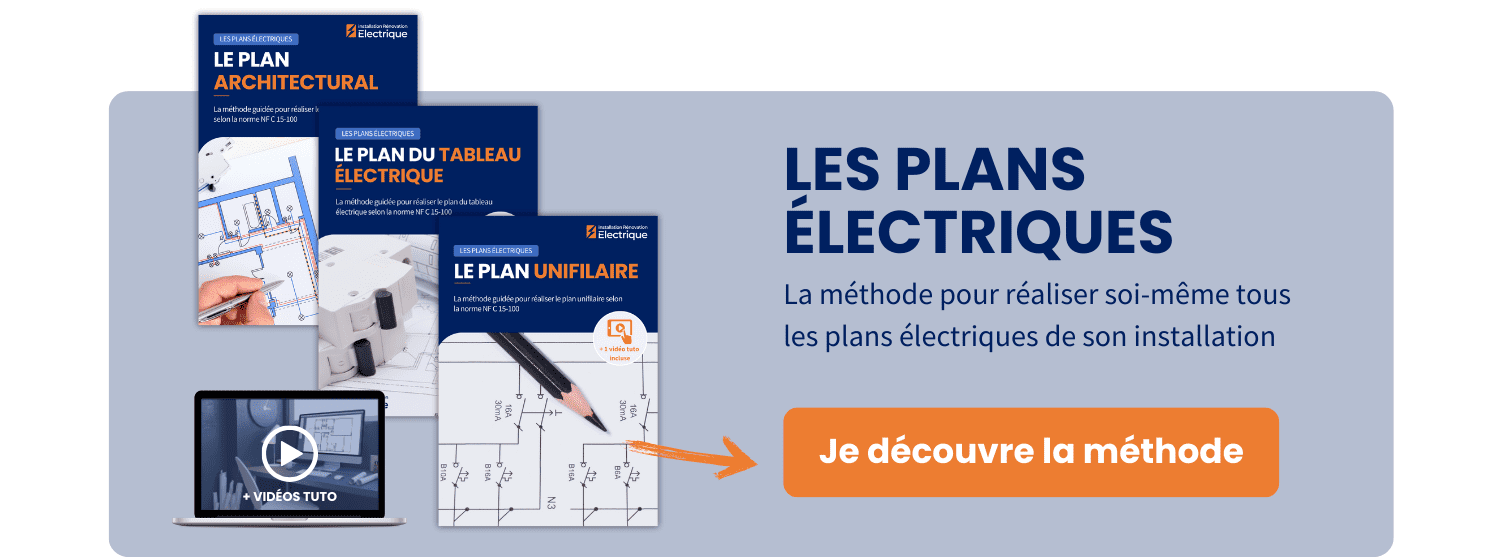





Bonjour,
Je viens de découvrir « Chantier Chrono » qui se télécharge sous « IlliPro » après l’installation j’ai ouvert le logiciel pour avoir une idée… Je constate que ce logiciel n’est pas fait pour les particuliers, au premier contact il me demande les références de notre société…. pas de chance je voulais refaire les schémas électriques de notre domicile pour faciliter la transmission aux enfants et préparer le chantier d’un permis de construire en cours. Comment peut-on utiliser ce logiciel en tant que particulier ? ou auriez-vous un autre logiciel à me proposer.
Dans l’attente de votre réponse,
Bien cordialement.
Bonjour,
Dans un commentaire précédent, un de nos lecteurs a indiqué qu’en renseignant 14 « 0 », cela fonctionnait.
Belle journée,
L’équipe du blog de l’électricité
Bonjour,
Pour faire de l’unifilaire uniquement et de manière très rapide (en couleur) devant le tableau et sans dessiner , juste avec le stylet ou la souris il y à velea-schema .
Je pense qu’il est très bien fait, mais après avoir essayé de faire un tableau électrique, le logiciel a planté systématiquement après intégration d’un article.
Je renonce, j’espère trouver un outil basic pour finaliser la rénovation de ma maison.
Bonjour,
L’embêtant c’est que chantier Chrono n’existe plus, remplacé par Illipro qui, comme son nom l’indique, est réservé aux pros (N° siret valide, et patati et patata). Impossible pour un quidam d’utiliser cet Illipro et Legrand n’offre plus aucune solution pour les particuliers.
Je galère un max pour trouver un logiciel qui puisse m’aider. J’ai téléchargé l’assez bon (mais plus mis à jour depuis des années) Tablelec mais il a planté grave (dernier enregistrement corrompu), j’aurais perdu une semaine de travail si je n’avais pas imprimé juste avant (quoiqu’il en soit je ne peux plus reprendre mon travail).
J’avais installé également 1-2-3 schémas de Hager mais, idem Illipro, je n’ai pas réussi à l’ouvrir sans Siret.
Galère quoi !
Merci
Bonjour,
Je viens d’installer Illipro à l’instant en mettant 14 ZERO à la place du SIRET. Et hop, ça marche.
Slts
Bonjour,
J’étais exactement dans la même situation que vous… On peut même encore rajouter des autres noms de logiciels ou de malwares dans la liste des essais infructueux.
Je suis tombé sur votre commentaire il y a une heure et je viens de trouver ce logiciel:
QElectrotech !
http://www.01net.com/telecharger/windows/Loisirs/electronique/fiches/100046.html
Je n’ai pas encore eu trop le temps de « jouer avec », mais aux premières impressions, il a l’air d’être le logiciel de la situation.
J’espère que ce sera le bon logiciel cette fois…
Bonne continuation !
Bonjour,
Il semblerait que le logiciel s’appelle desormais illipro chez legrand.
Cordialement,
Ou puis-télécharger Chrono ?
Merci Guillaume pour ce long tutoriel. Il en faut du courage pour faire ça.
Pour ma part j’ai utilisé ce logiciel.
Au bout de 20 min je l’ai désinstallé. Que c’est mal fait, mon dieu.
Les murs sont placés à la louche, impossible de rentrer les longueurs, obligé de tirer en restant appuyé sur la souris… Le rendu graphique est sale.
Pour faire un travail grossier ça peut suffire. Mais si on aime le travail bien fait, ce logiciel c’est de la camelote.
La réalisation du tableau est plutôt fastidieuse, loin d’être intuitive.
Le mieux reste de tout faire sur papier…. moi je fais ça sur autocad et le rendu est impeccable. Ça fait propre et le propriétaire sent la qualité de la prestation rien qu’au papier.
Autocad c’est trop cher. Un logiciel de DAO gratuit type DRAFTSIGHT sera bien mieux. Une petite prise en main mais pour le reste c’est bien mieux.
Pour le schéma unifilaire je passe par 1-2-3 de Häger. Simple à comprendre et franchement un rendu sympa.
Bonjour,
Mon ressentit un peu le même : impossible de définir des longueurs de murs précises, pourtant je cherche à faire un travail de qualité et de précision. La vue mur cependant est exactement ce que je recherche, mais avec des côtes.
Un autre logiciel permet-il de faire cela ? Autocad ? Draftsight ? Un autre ?
Merci
Bonjour,
Merci pour ce commentaire et ces conseils pour les logiciels!
Guillaume
Le logiciel que vous recommandez à la fin de l’article est-il effectivement un logiciel? ou un livre?
Si il s’agit du logiciel Legrand, c’est effectivement un logiciel. Si vous parler de la méthode que j’ai personnellement conçu, c’est une méthode qui permet justement de s’affranchir de logiciel spécifique à installer.
Cordialement
Guillaume
Comment fait-on pour ne plus avoir le message « recherche de solutions compatibles avec vos paramètres » à chaque nouvel ajout d’ouvrage? C’est épouvantablement long…
Il faut cliquer sur « calcul automatique » en bas à gauche pour basculer en « calcul sur ordre » …
Bonjour,
Je n’ai jamais eu ce problème sur le logiciel Chantier Chrono Legrand, je ne peux malheureusement pas vous venir en aide sur ce point
Cordialement
Guillaume
Bonjour,
je ne trouve plus ce logiciel, je pense qu’il est remplacer par illipro destiner au professionnel
Bonjour,
Pour le chauffe eau , il préconise du 16a ou 32a pour la ligne d’alimentation avec une protection 25 ampères et non 20 a .
Je suis un peu perdu sur l’utilisation de ce logiciel à la fois complet et incomplet
Bonjour,
Il y a en effet quelques coquilles, il faut suivre les normes dans tous les cas. Chauffe eau alimenté en 2,5mm2, protégé par un 16A ou 20A.
Cordialement
Guillaume
merci
merci
bonjour
ce manuel est bien mais il est très incomplet.
par exemple, je mets un délesteur et un contacteur sur un circuit radiateur. comment faire pour raccorder les deux qui ne se trouvent pas sur le même folio ?
existe-t-il un tutoriel de ce progiciel un peu plus complet ?
merci
Bonjour,
J’ai bien conscience que cet article n’est qu’une introduction à ce logiciel. J’ai passé beaucoup de temps à le réaliser, je me pencherai surement sur des problèmes comme le votre par la suite
Cordialemnt
Bel article!
J’ai réalisé pas mal de projets de test pour comprendre le fonctionnement du logiciel. Jusqu’à présent:
– Le plan architectural doit être fait à la louche (les angles à 45° ne sont pas évidents à réaliser sans lignes de construction).
– Je ne suis pas parvenu à réaliser les terminaisons sur les schémas unifilaires
– Les étiquettes sur les tableaux ne sont pas reprises.
– Le tableau proposé après réalisation du plan architectural est très léger…
Le logiciel ne semble pas mauvais mais certains points ne sont pas compréhensibles.. Pour l’instant, pour mon unifilaire, je préfère 1-2-3 schéma de Hager.
Bonjour Cédric,
Merci, j’ai repéré en effet quelques Bugs aussi après plus longue utilisation. Je ferai un article sur le test du logiciel 1-2-3 schéma pour faire un comparatif.
Au plaisir!
GUillaume
Sympa d’être allez au bout de l’exercice…
Combien de temps ça vous a pris pour effectuer ce plan ?
N’est-on pas trop dépendant de l’entreprise qui a fait le logiciel pour le choix du matériel, car le matos de cette boite coûtes les yeux de la tête non ?
Dessiner le tableau électrique d’un appartement n’est-ce pas extrémiste comme démarche ?
Pourquoi le tableau électrique ne se génère pas automatiquement en fonction des élément que l’on a placé dans la maison ?
en vous remerciant, un fan de votre blog…
Bonjour Nicolas,
Merci pour le commentaire,
La réalisation des plans demande pas mal de temps, mais est essentielle (compte tenu de l’obligation d’avoir un schéma unifilaire).
Pour le prix des composants Legrand, la qualité a un prix mais il existe d’autres marques tout aussi performante pour un prix inférieur (je pense aux composants Moeller, made in Germany)
A bientôt sur le Blog